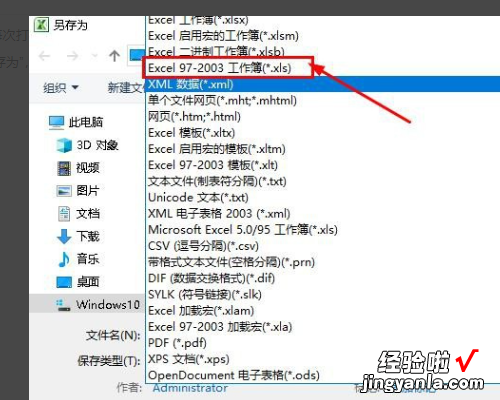excel文件打不开怎么回事 excel打不开的原因及解决方法
经验直达:
- excel打不开的原因及解决方法
- excel文件打不开怎么回事
- excel文件打不开是怎么回事
一、excel打不开的原因及解决方法
【excel文件打不开怎么回事 excel打不开的原因及解决方法】excel打不开的原因及解决方法有:电脑中毒,该文件损坏 。
1、电脑中毒 。
如果电脑中毒有可能导致Excel表格文件打不开,当然如果中毒有可能不仅仅是Excel表格文件打不开,有可以其他文件也会打不开,而且病毒的类型不同造成的影响也有所不同 。

2、该文件损坏
如果我们不正常关机,或有时其他人不正常打开,例如:用记事本或其他应用程序打开过某个Excel表格文件,不幸的是还保存了,那么就一定会导致Excel表格打不开,基本没办法找回来了,所以任何文件请用正常对应的程序去打开 。

Excel表格使用技巧:
1、修改字体,点击“开始”就可以发现字体的工具框,这里可以快速的更改字体类型、大小、颜色等等 。
2、更改对齐方式 , 在对齐方式工具栏中,上三个图标是调整横向对齐的,下三个是调整纵向对齐的,第二个框中可以一键设置合并居中 。
3、添加符号,点击“开始”找到“货币”的标志,可以批量添加 。
4、快速选取连续区域:先选中部分区域,然后按下Shift键不放 , 双击单元格边框,可快速选中当前区域之前或之后的区域 。
二、excel文件打不开怎么回事
如果无法打开 Excel 文件,可能有以下几个原因导致:
文件损坏:Excel 文件可能损坏或出现错误 , 在这种情况下,尝试打开其他 Excel 文件 , 看是否可以正常打开 。如果只有该文件无法打开,那么文件可能已损坏 。
解决方法:尝试打开备份文件(如果有)或者从其他来源获取原始文件 。如果没有备份文件,请尝试使用 Excel 的修复功能打开文件 。打开 Excel 应用程序 , 选择“文件”>“打开”,选择待打开的文件 。在文件名称旁边的下拉菜单中,选择“打开并修复” 。
Excel 版本不兼容:某些较新版本的 Excel 文件可能无法在较旧的 Excel 版本中打开 。例如,使用 Excel 2016 创建的文件可能无法在 Excel 2007 中打开 。
解决方法:确保你正在使用与文件创建时相同或更高版本的 Excel 打开文件 。如果你使用的是较旧的 Excel 版本 , 则尝试升级到与文件兼容的较新版本 。
缺少或损坏的 Office 组件:缺少或损坏的 Office 组件可能导致无法打开文件 。
解决方法:尝试修复 Office 安装 。打开控制面板,选择“程序和功能”,找到 Microsoft Office 条目并选择“更改” 。选择“修复”选项 , 按照提示进行操作 。
文件受到保护:如果 Excel 文件受到密码保护或受到权限限制,你可能无法打开文件 。
解决方法:确保你有正确的密码或具有足够的权限来打开文件 。如果忘记了密码,尝试使用密码恢复工具 。如果文件受到权限限制 , 请联系文件拥有者或管理员以获取适当的权限 。
病毒感染:Excel 文件可能受到病毒感染,导致无法打开 。
解决方法:运行杀毒软件对计算机进行全盘扫描,确保系统没有病毒感染 。
如果以上方法无法解决问题,建议咨询专业的技术支持人员或 Microsoft 官方支持团队寻求进一步的帮助 。
三、excel文件打不开是怎么回事
Excel 文件格式和扩展名不匹配 。文件可能已损坏或不安全是设置错误造成的,解决方法为:
1、在桌面双击打开“此电脑”,选择“查看” , 点击“选项” 。
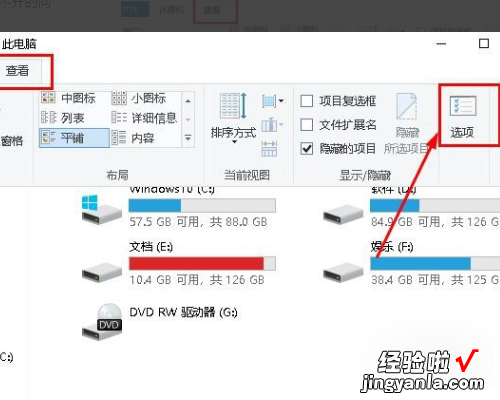
2、接着在文件夹选项界面,点击“查看”,找到并去掉“隐藏已知文件类型的扩展名”,点击“确定”保存 。
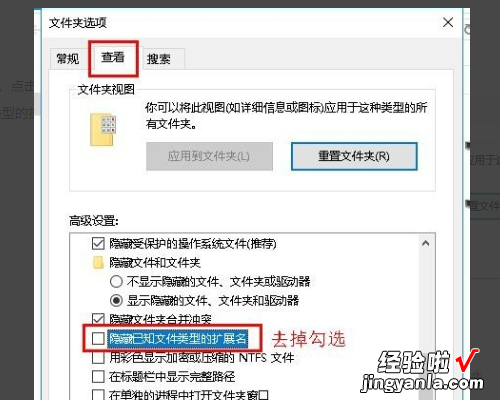
3、右击无法打开的Excel文档,点击“重命名” 。
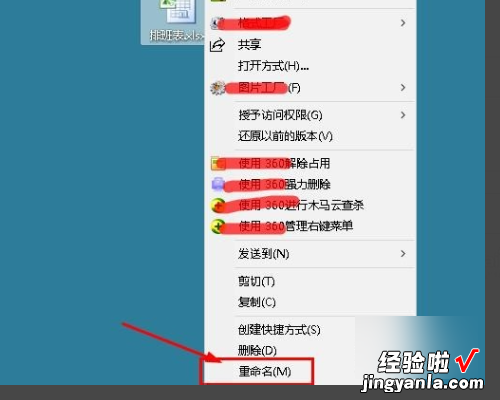
4、接着把文件后缀“xlsx”改为“xls” , 点击“Enter”键保存 。
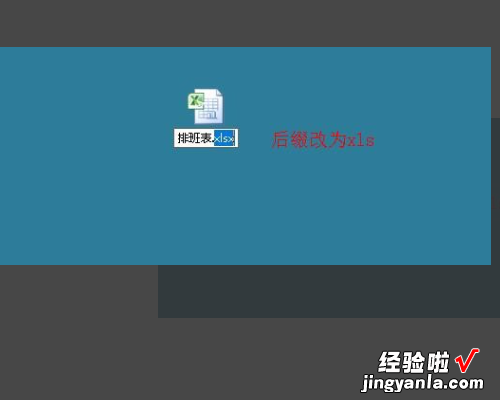
5、然后双击打开Excel文档,接着会打开提示窗口,点击“是”,即可打开Excel文件 。
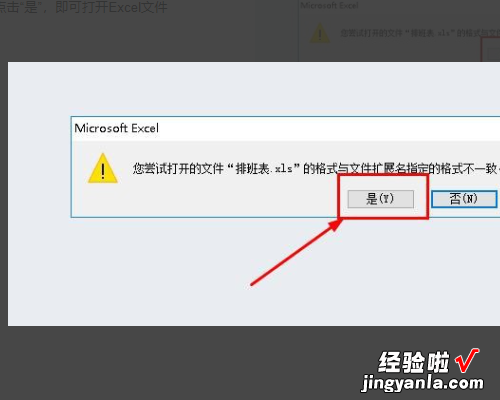
6、若不想每次打开都弹出提示窗 , 可点击“文件”>“另存为” , 把文件保存为xls格式即可 。